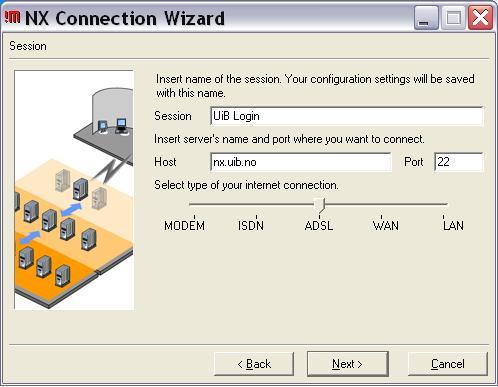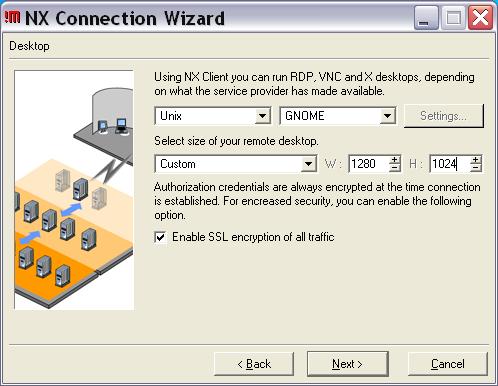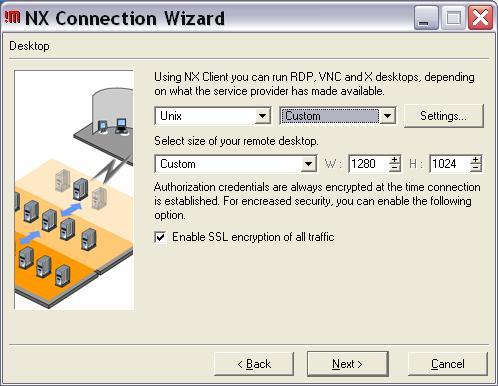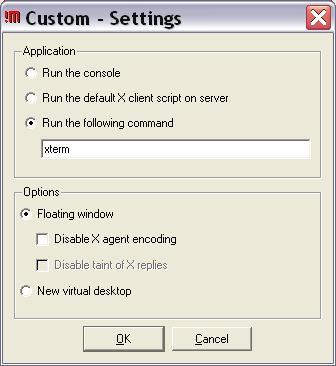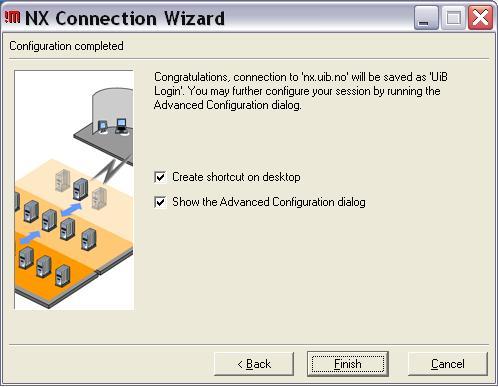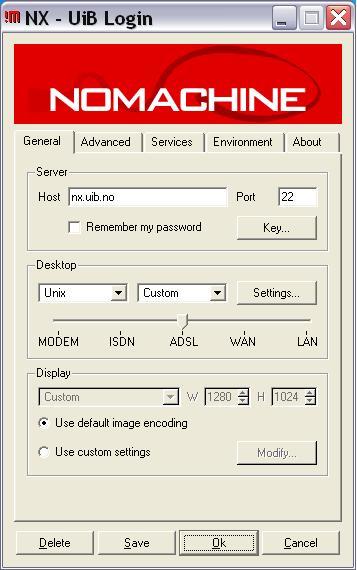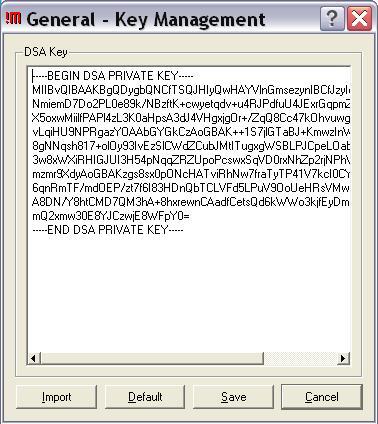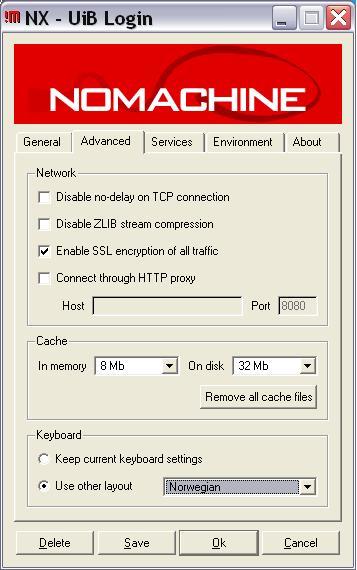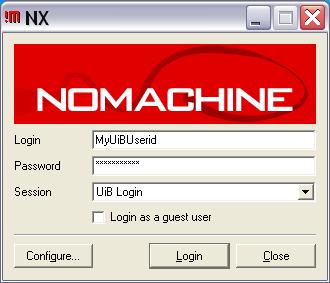NX.uib.no: Forskjell mellom sideversjoner
Ingen redigeringsforklaring |
Ingen redigeringsforklaring |
||
| Linje 1: | Linje 1: | ||
{{Mangler bilder|url=http://www.ii.uib.no/~bjorge/NX/}} | {{Mangler bilder|url=http://www.ii.uib.no/~bjorge/NX/}} | ||
NX-programvare for grafisk terminaltilgang til linux er tilgjengelig på følgende tjener: | NX-programvare for grafisk terminaltilgang/eksternt skrivebord (over Internet) til linux er tilgjengelig på følgende tjener: | ||
* nx.uib.no | * nx.uib.no | ||
Protokollen og programvaren er utviklet av selskapet [http://nomachine.com Nomachine]. | |||
NX-programvaren er et effektiv og enkelt konfigurerbart alternativ til xwin-32, VNC, VNC-SSH og liknende produkter, med programvareakselerert OpenGL-support. All datakommunikasjon er kryptert og inkluderer grafisk (X.org) fjerntilgang til linuxmaskiner også fra eksterne nettverk. Installasjonen består av to steg: | NX-programvaren er et effektiv og enkelt konfigurerbart alternativ til xwin-32, VNC, VNC-SSH og liknende produkter, med programvareakselerert OpenGL-support. All datakommunikasjon er kryptert og inkluderer grafisk (X.org) fjerntilgang til linuxmaskiner også fra eksterne nettverk. Installasjonen består av to steg: | ||
| Linje 78: | Linje 79: | ||
* Maksimalt én aktiv sesjon for hver bruker | * Maksimalt én aktiv sesjon for hver bruker | ||
* SSL-kryptering for all trafikk må skrus på | * SSL-kryptering for all trafikk må skrus på | ||
[[Kategori:Linux]] | |||
[[Kategori:Innloggingstjenester]] | |||
Sideversjonen fra 3. feb. 2010 kl. 08:01
NX-programvare for grafisk terminaltilgang/eksternt skrivebord (over Internet) til linux er tilgjengelig på følgende tjener:
- nx.uib.no
Protokollen og programvaren er utviklet av selskapet Nomachine.
NX-programvaren er et effektiv og enkelt konfigurerbart alternativ til xwin-32, VNC, VNC-SSH og liknende produkter, med programvareakselerert OpenGL-support. All datakommunikasjon er kryptert og inkluderer grafisk (X.org) fjerntilgang til linuxmaskiner også fra eksterne nettverk. Installasjonen består av to steg:
- Last ned og installér NX-klientprogramvare
- Konfigurer klienten og legg til UiBs tjenernøkkel
Installasjon av NX-klienten for Windows
Last ned NX-klientprogramvaren fra denne siden:
Fra en windowsmaskin, som administrator, kjør exe-filen du lastet ned for å installere programvaren og følg anvisningene i installasjonsprogramvaren.
Klientprogramvaren er også tilgjengelig for andre operativsystemer som Linux, MacOSX og Solaris.
Konfigurasjon av NX-klientprogramvaren
Start "NX Client for Windows" fra programmenyen. Første gang du kjører vil den starte NX Connection Wizard. Denne veileder deg gjennom installasjonen hvor du må fylle inn informasjonen som forklart her.
I Desktop-vinduet, huk av for "Enable SSL" og du ønsker muligens "gnome desktop" som vindushåndterer:
eller dersom du foretrekker en enkel xterm følg disse innstillingene:
Det siste viktige steget inkluderer å velge dialogen "Advanced Configuration":
Under menyen "Advanced setup", velg knappen "Key":
Da kommer dette opp:
I dette vinduet fjerner du innholdet og limer inn DSA-nøkkelen under istedenfor:
-----BEGIN DSA PRIVATE KEY----- MIIBuwIBAAKBgQC101gLYqgnMSOK48PtlZvWhy/wisYZbSLIt794xNGESffb3LYb w5P+PXD80btFhH2UzpAcoZjH3d5ZijsXWM7oyxhnsX5OeWBWkzREIOOKRLGP5/0z QFtn6klO4+kNaEICr0G04RovuyZoAfr3l+4OE37Bi80wGjuD4FVXk8GFQQIVANVb HJXyhCWtBE35qd1+IcUd2F2pAoGATb8wUFaaErTWaXTqkXatkVLs18y9We2Lziin ST4dYuLOOMc8qYTuhoazNwViZ7iZlIuUC7rbv/gELQeKBFkhTVS8O+AHEQUjqf+H uzSODEOfPBrxZt+tCc9zxxCueGgK0pQ3PGlgymLPI2cUHRGYvfPgkGRftgbFxBRq RKFM6g0CgYA0De+eNGtse1r5n4rcfVZvvn30rinA6oeLE5PNzqdbjm0C081i+n96 uU/+jaSdxdRPHwp0t5jl2uYMEG+qUPOVSceN5xA6HNyYwi5r1O+X2pev+0bNUx8V 6nT4QsQTfBxiF/UCiTvNe+6CdOtDcNN/kxg45vX6ztHwNWazJdpm+QIVAI+KkqXr Ya/92A+eokazfill00lC -----END DSA PRIVATE KEY-----
Dersom du ønsker f.eks. norsk tastaturoppsett:
Avslutt med å lagre ("Save"), og fortsett til loginvinduet ved å trykke "OK". I loginvinduet legger du inn ditt vanlige brukernavn og passord. Om innlogging feiler, vennligst sjekk innstillinger på nytt! Du kan gjøre egne valg etter at det virker.
Noen versjoner av NX-klientprogramvaren mangler valget "Keyboard custom". Da kan du velge tastaturoppsett inne i GNOME/KDE, eller du kan velge "Run the default X client script on server" når du velger skrivebord (se lenger oppe) og legge noe slikt i filen ~/.xsession:
setxkbmap no /usr/bin/xterm
UiB ITA har følgende restriksjoner på nx.uib.no:
- Maksimalt én aktiv sesjon for hver bruker
- SSL-kryptering for all trafikk må skrus på